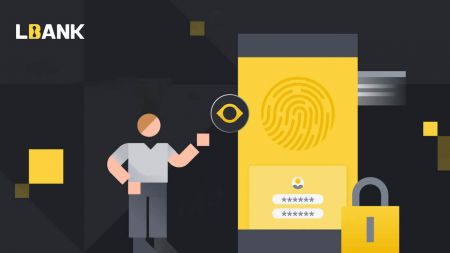LBank-те тіркелгіні қалай тіркеуге және тексеруге болады
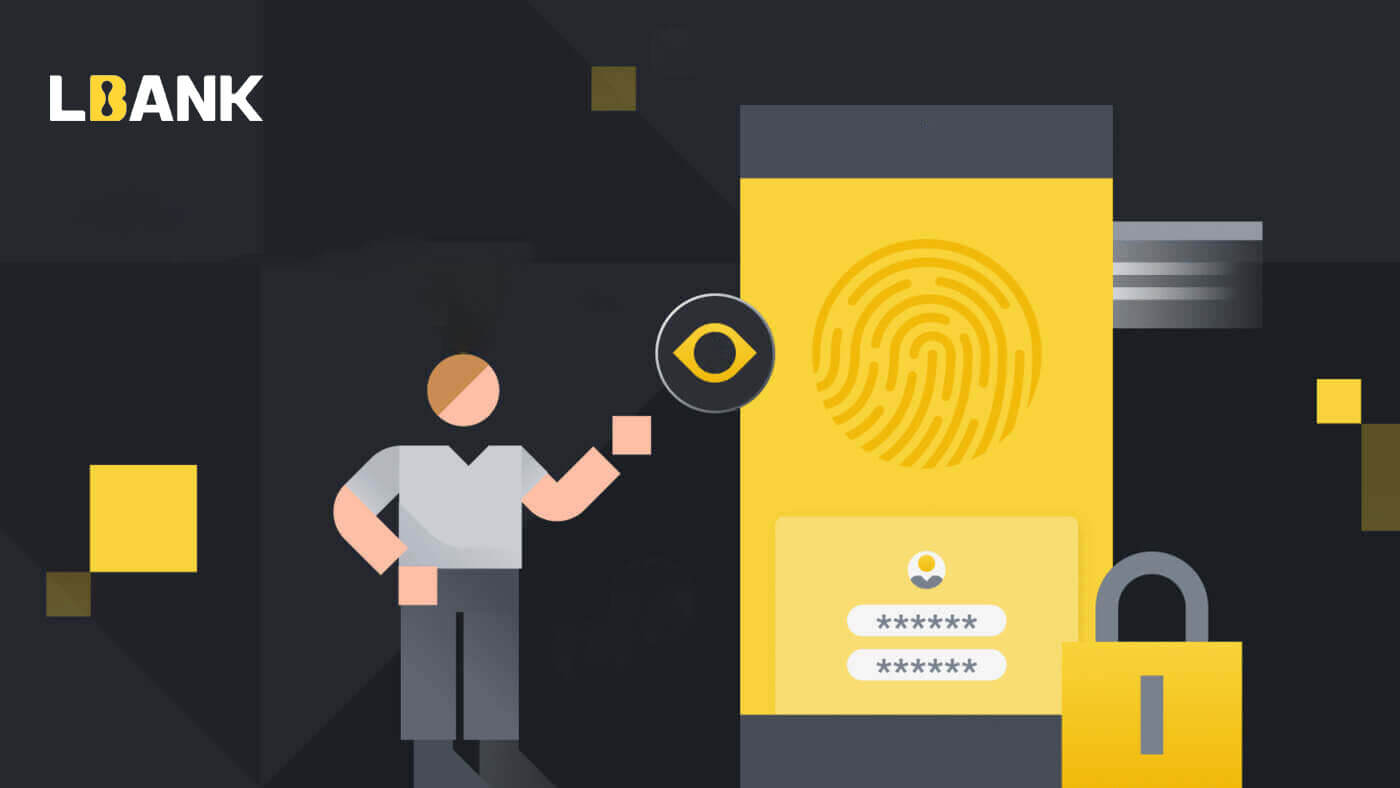
LBank-те шотты қалай тіркеуге болады
Мобильді пайдалану арқылы LBank шотын қалай тіркеуге болады
LBank қолданбасы арқылы тіркелгіні тіркеңіз
1. Жүктеп алған LBank қолданбасын [ LBank App iOS ] немесе [ LBank App Android ] ашыңыз және профиль белгішесін басып, [Кіру/Тіркеу] түймесін түртіңіз .

2. [Тіркеу] түймесін басыңыз . Тіркелгіңіз үшін пайдаланылатын [Телефон нөмірі] және [Пароль] енгізіңіз .

3. Құпия сөзді және шақыру кодын (қосымша) орнатыңыз. [LBank пайдаланушы келісімін оқыдым және келісемін] жанындағы құсбелгіні қойып , [Тіркеу] түймесін басыңыз .

7. Тіркелгіні тіркеу аяқталды.Енді сіз сауданы бастау үшін жүйеге кіре аласыз!

Ескертпе:
Тіркелгіңіздің қауіпсіздігі үшін екі факторлы аутентификацияны (2FA) қосуды ұсынамыз. LBank Google және SMS 2FA екеуін де қолдайды.
*P2P саудасын бастамас бұрын, алдымен жеке басын растау және 2FA аутентификациясын аяқтау керек.
Мобильді веб арқылы тіркелгіні тіркеңіз
1. Тіркелу үшін LBank басты бетінің жоғарғы оң жақ бұрышындағы таңбаны таңдаңыз .

2. [Тіркеу] түймесін басыңыз .3. Тіркелгіңіз үшін пайдаланылатын [электрондық пошта мекенжайы] мен [құпия сөз] мен [Шақыру кодын (қосымша)]

енгізіңіз . [LBank пайдаланушы келісімін оқыдым және келісемін] жанындағы құсбелгіні қойып , [Тіркелу] түймесін түртіңіз . 4. Электрондық поштаңызға жіберілген [Электрондық поштаны растау кодын] енгізіңіз . Содан кейін [Жіберу] түймесін басыңыз .5. Растау коды электрондық поштаңызға жіберіледі. 6. Тіркелгіні тіркеу аяқталды.Енді сіз сауданы бастау үшін жүйеге кіре аласыз!




LBank шотын компьютерден қалай тіркеуге болады
Электрондық пошта арқылы LBank-те тіркелгіні тіркеңіз
1. Алдымен LBank веб-сайтына өтіп , жоғарғы жақтың оң жақ бұрышындағы [Тіркеу] түймесін басыңыз.

2. Тіркеу бетін ашқаннан кейін [Электрондық пошта] енгізіңіз , құпия сөзіңізді орнатыңыз, оны оқып болғаннан кейін [Мен LBank қызмет көрсету келісімін оқыдым] түймесін басып, [Тіркеу] түймесін басыңыз .

Есіңізде болсын: тіркелген электрондық пошта тіркелгіңіз LBank тіркелгіңізбен тығыз байланысты, сондықтан қауіпсіздікті қамтамасыз етіңіз және бас және кіші әріптерді, сандарды және белгілерді қамтитын күшті және күрделі құпия сөзді таңдаңыз. Соңында, тіркелген электрондық пошта тіркелгісі мен LBank үшін құпия сөздердің дәл жазбасын жасаңыз. Және оларды мұқият ұстаңыз.
3. Енгізіңіз[Растау коды] электрондық поштаңызға жіберілді.

3. Біріншіден екіншіге дейінгі қадамдарды орындағаннан кейін тіркелгіңізді тіркеу аяқталды . Сіз LBank платформасын пайдалана аласыз және Сауда-саттықты бастауға болады .

Телефон нөмірі арқылы LBank-те шотты тіркеңіз
1. LBank сайтына өтіп , жоғарғы жақтың оң жақ бұрышындағы
[Тіркеу] түймесін басыңыз . 2. Тіркеу бетінде [Ел коды] тармағын таңдап , [ Телефон нөмірін] енгізіңіз және тіркелгіңізге құпия сөз жасаңыз . Содан кейін, Қызмет көрсету шарттарын оқып, келісіп, [Тіркеу] түймесін басыңыз .
Ескерту :
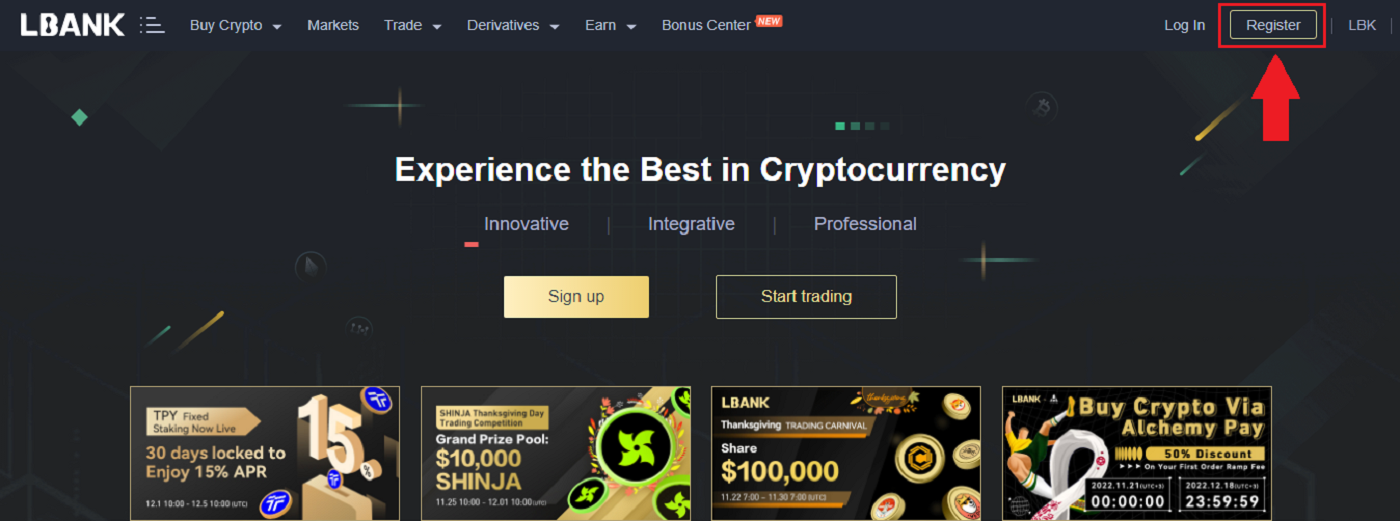
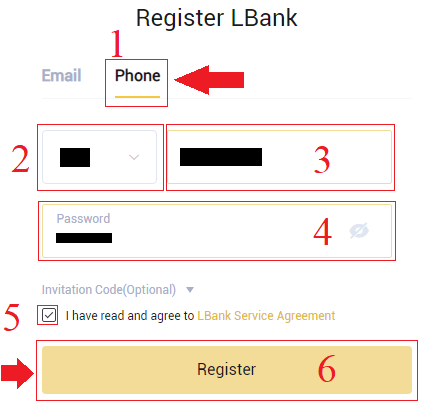
- Құпия сөзіңіз сандар мен әріптердің тіркесімі болуы керек. Ол кемінде 8 таңбадан, бір бас әріптен және бір саннан тұруы керек.
- Егер сізге LBank-те тіркелу ұсынылса, осы жерде дұрыс Шақыру кодын (Қосымша) толтырғаныңызға көз жеткізіңіз.
3. Жүйе телефон нөміріңізге растау кодын жібереді . 60 минут ішінде растау кодын енгізіңіз .

4. Құттықтаймыз, сіз LBank-ке сәтті тіркелдіңіз .

LBank қолданбасын жүктеп алыңыз және орнатыңыз
LBank қолданбасын iOS жүктеп алыңыз және орнатыңыз
1. App Store дүкенінен LBank қолданбасын жүктеп алыңыз немесе LBank - Bitcoin Crypto сатып алутүймесін басыңыз 2. [Алу] түймесін басыңыз .
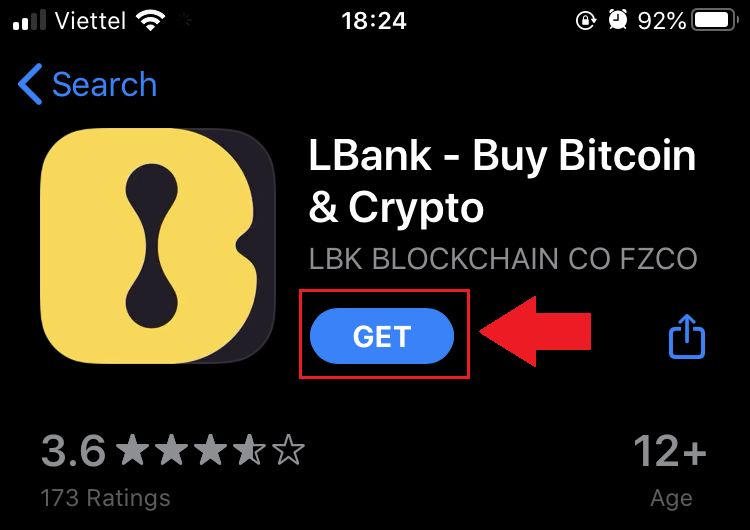
3. Орнатудың аяқталуын күтіңіз. Содан кейін сіз қолданбаны ашып, LBank қолданбасында тіркеле аласыз.
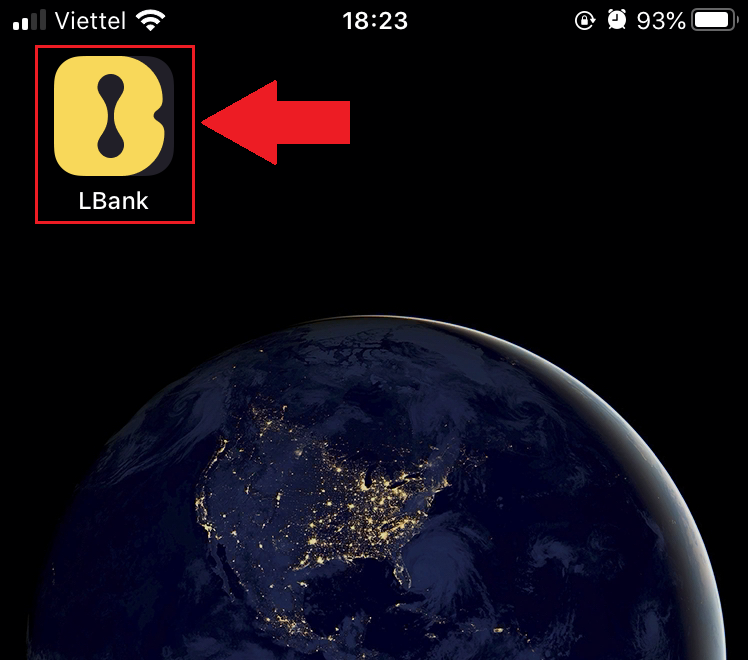
Android LBank қолданбасын жүктеп алыңыз және орнатыңыз
1. LBank - Bitcoin Crypto сатып алу түймесін басу арқылы телефоныңызда төмендегі қолданбаны ашыңыз .
2. Жүктеп алуды аяқтау үшін
[Орнату]түймесін басыңыз . 3. LBank қолданбасында есептік жазбаны тіркеу үшін жүктеп алған қолданбаны ашыңыз.
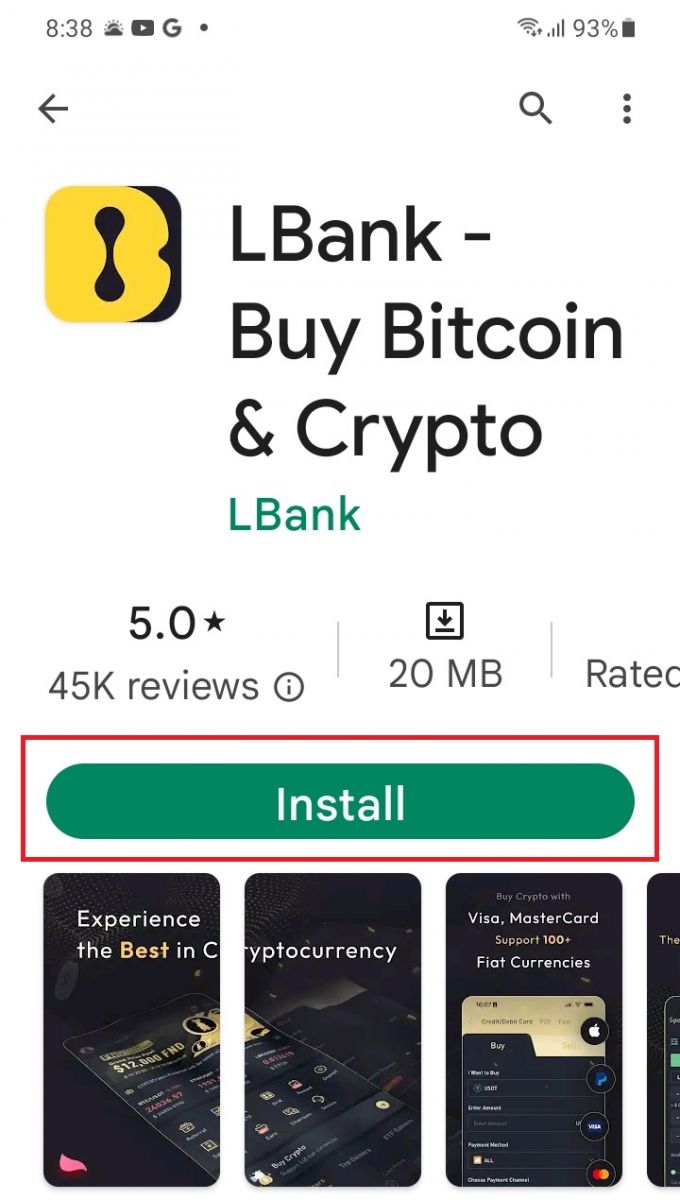
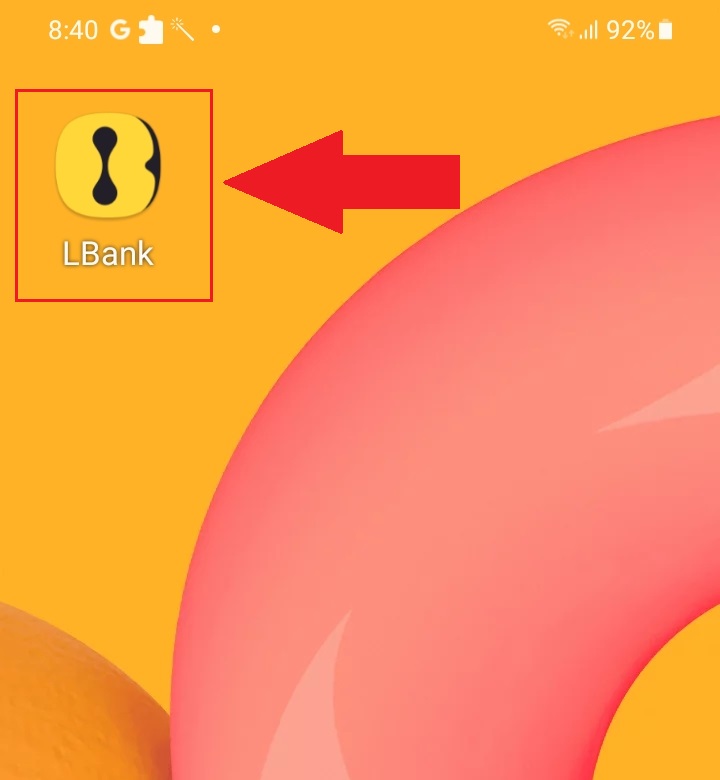
Жиі қойылатын сұрақтар (ЖҚС)
Бағдарламаны компьютерге немесе смартфонға жүктеп алу қажет пе?
Жоқ, бұл қажет емес. Тіркелу және жеке тіркелгі жасау үшін компанияның веб-сайтының пішінін толтыру жеткілікті.
Пошта жәшігімді қалай өзгертуге болады?
Тіркелгі электрондық поштасын өзгерту қажет болса, тіркелгіңіз кем дегенде 7 күн бойы 2-деңгейлік сертификаттаудан өтуі керек, содан кейін келесі ақпаратты дайындап, тұтынушыларға қызмет көрсету орталығына жіберіңіз:
- Үш растау фотосуретін ұсыныңыз:
1. Жеке куәліктің/төлқұжаттың алдыңғы көрінісі (жеке мәліметтеріңізді нақты көрсету қажет)
2. Жеке куәлік/төлқұжат кері
3. Жеке куәлік/төлқұжат туралы ақпарат бетін және қол қою қағазын ұстап, қағазға жазыңыз: xxx пошта жәшігін xxx пошта жәшігіне өзгерту, LBank, ағымдағы (жыл, ай, күн), қолтаңба, фотосурет мазмұны мен жеке қолтаңбаның анық көрінетініне көз жеткізіңіз. - Соңғы толтыру және транзакциялар тарихының скриншоты
- Сіздің жаңа электрондық пошта мекенжайыңыз
Өтінімді жібергеннен кейін тұтынушыларға қызмет көрсету қызметі пошта жәшігін 1 жұмыс күні ішінде өзгертеді, шыдамды болыңыз.
Тіркелгіңіздің қауіпсіздігі үшін пошта жәшігі өзгертілгеннен кейін ақшаны алу функциясы 24 сағат (1 күн) қол жетімді болмайды.
Егер сізде қандай да бір мәселелер туындаса, LBank ресми электрондық поштасына хабарласыңыз: [email protected] , біз сізге шынайы, мейірімді және жедел қызмет көрсетеміз. Сондай-ақ соңғы мәселені талқылау үшін ағылшын қауымдастығына қосылуыңызға қош келдіңіз, (Telegram): https://t.me/LBankinfo .
LBank-тен электрондық хат ала алмайсыз ба?
Төмендегі процедураларды мұқият орындаңыз:
- Тіркелген электрондық пошта тіркелгісін тексеріп, оның дұрыстығына көз жеткізіңіз.
- Электрондық поштаны іздеу үшін электрондық пошта жүйесіндегі спам қалтасын тексеріңіз.
- Электрондық пошта серверіндегі LBank электрондық поштасының ақ тізімі.
[email protected]
[email protected]
- Электрондық пошта клиентінің әдеттегідей жұмыс істейтініне көз жеткізіңіз.
- Outlook және QQ сияқты танымал электрондық пошта қызметтерін пайдалану ұсынылады. (Gmail электрондық пошта қызметі ұсынылмайды)
Сонымен қатар, сіз соңғы ақпаратты (Telegram) талқылау үшін LBank жаһандық қауымдастығына қосыла аласыз: https://t.me/LBankinfo .
Онлайн тұтынушыларға қызмет көрсету жұмыс уақыты: 9:00 - 21:00 Сұраныс
жүйесі: https://lbankinfo.zendesk.com/hc/zh-cn/requests/new
Ресми электрондық пошта: [email protected]
LBank-те шотты қалай тексеруге болады
LBank веб-сайтында жеке басын растауды қалай аяқтауға болады
1. Негізгі бетте профиль тегін - [Қауіпсіздік] түймесін басыңыз.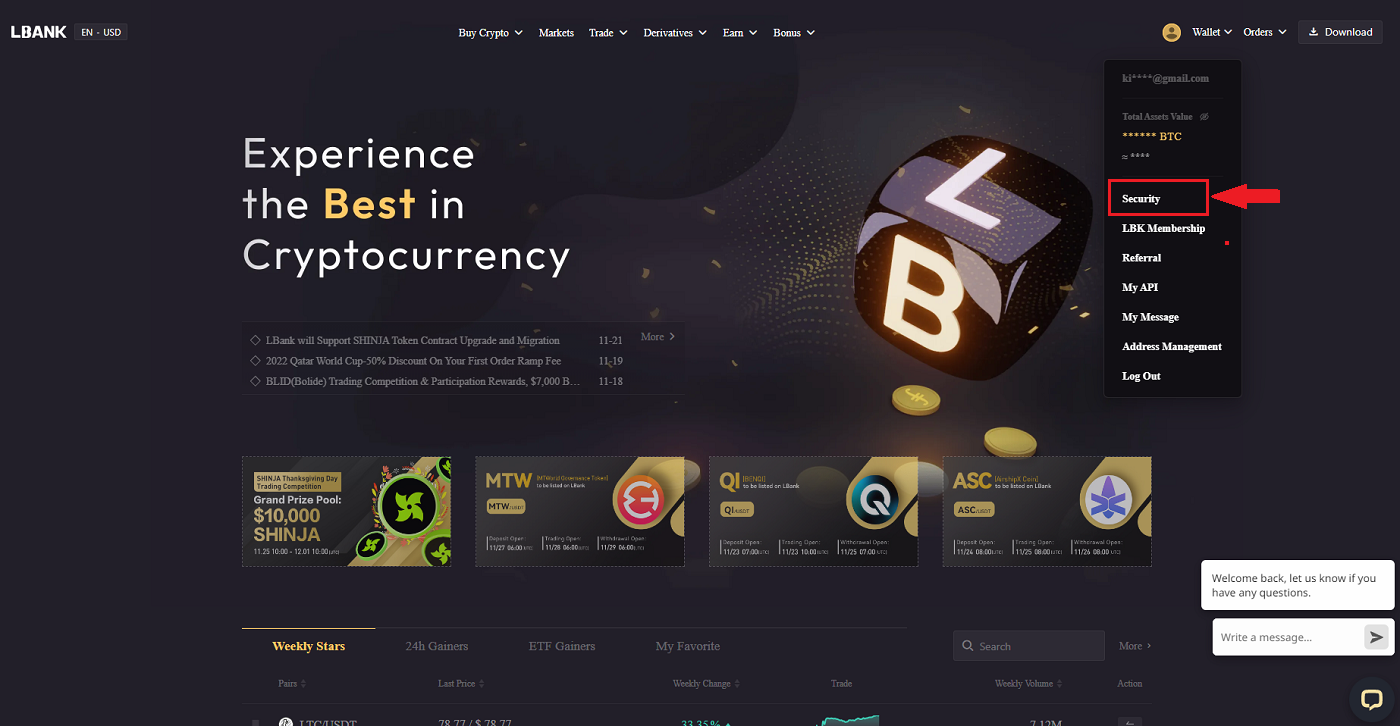
2. KYC таңдап, [Verification] түймесін басыңыз.
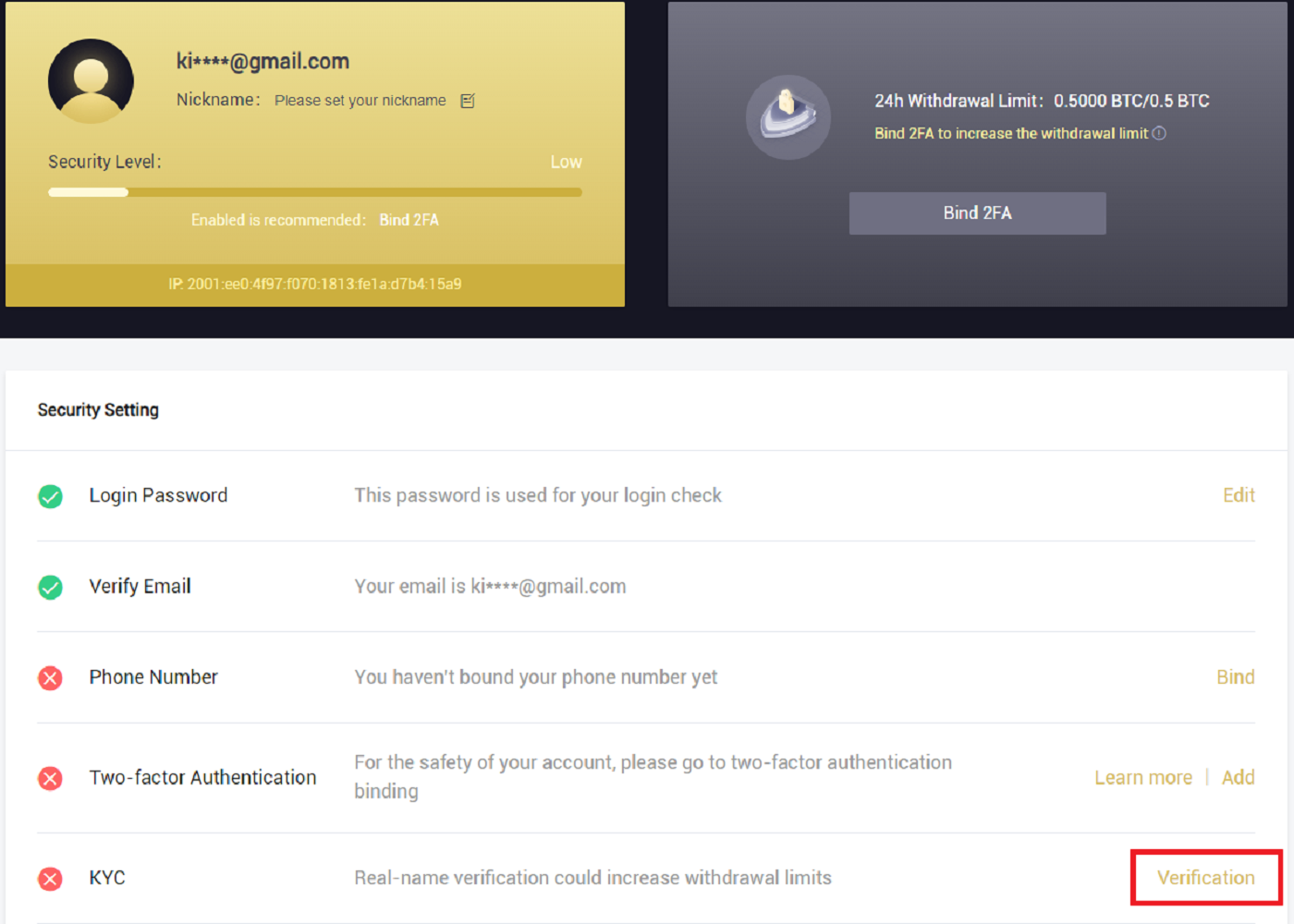
3. Қажет болса, жеке ақпаратыңызды толтырып, [Келесі] түймесін басыңыз.
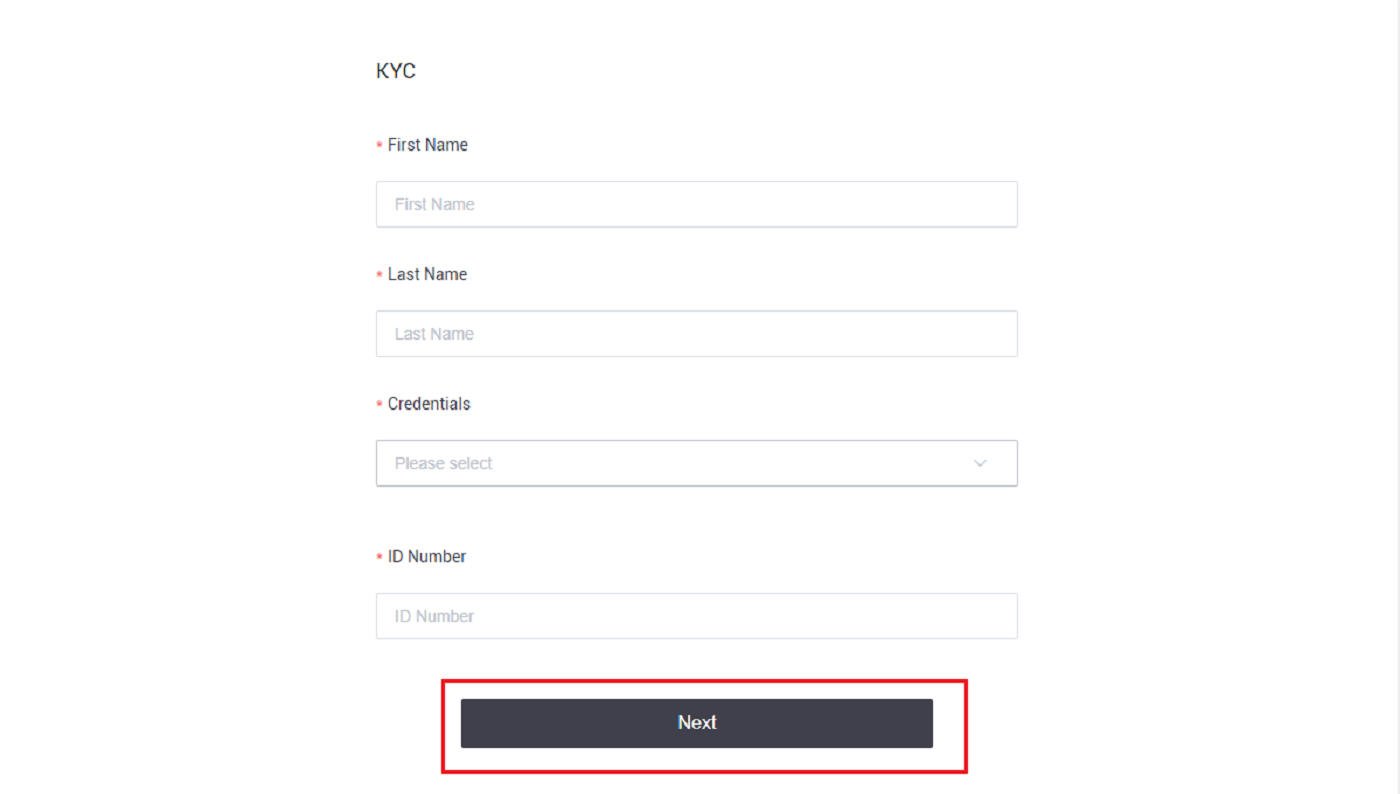
Ескертпе: Жеке куәліктің үш түрін таңдауға болады: жеке куәлік, төлқұжат және жүргізуші куәлігі. 4. Қажетті материалдарды қосқаннан кейін [Жіберу]
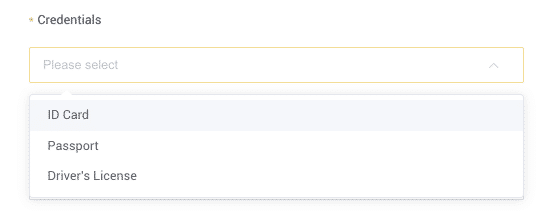
түймесін басыңыз . 5. Жібергеннен кейін тіркелгі деректеріңіз қаралады. Ескертпе: Қарап шығу процедурасын [Қауіпсіздік] ішінде орындауға болады . Сіз қолданатын қауіпсіздік мөлшері артады.
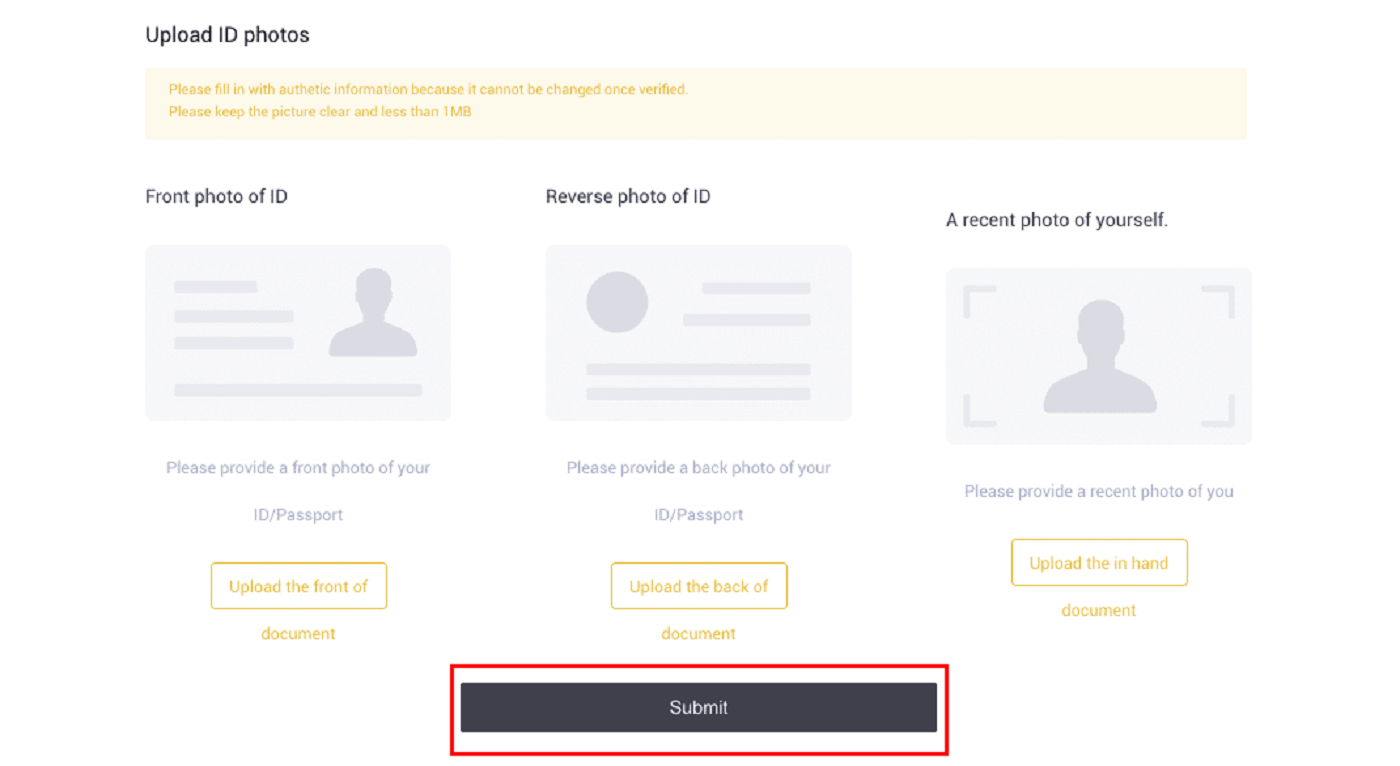
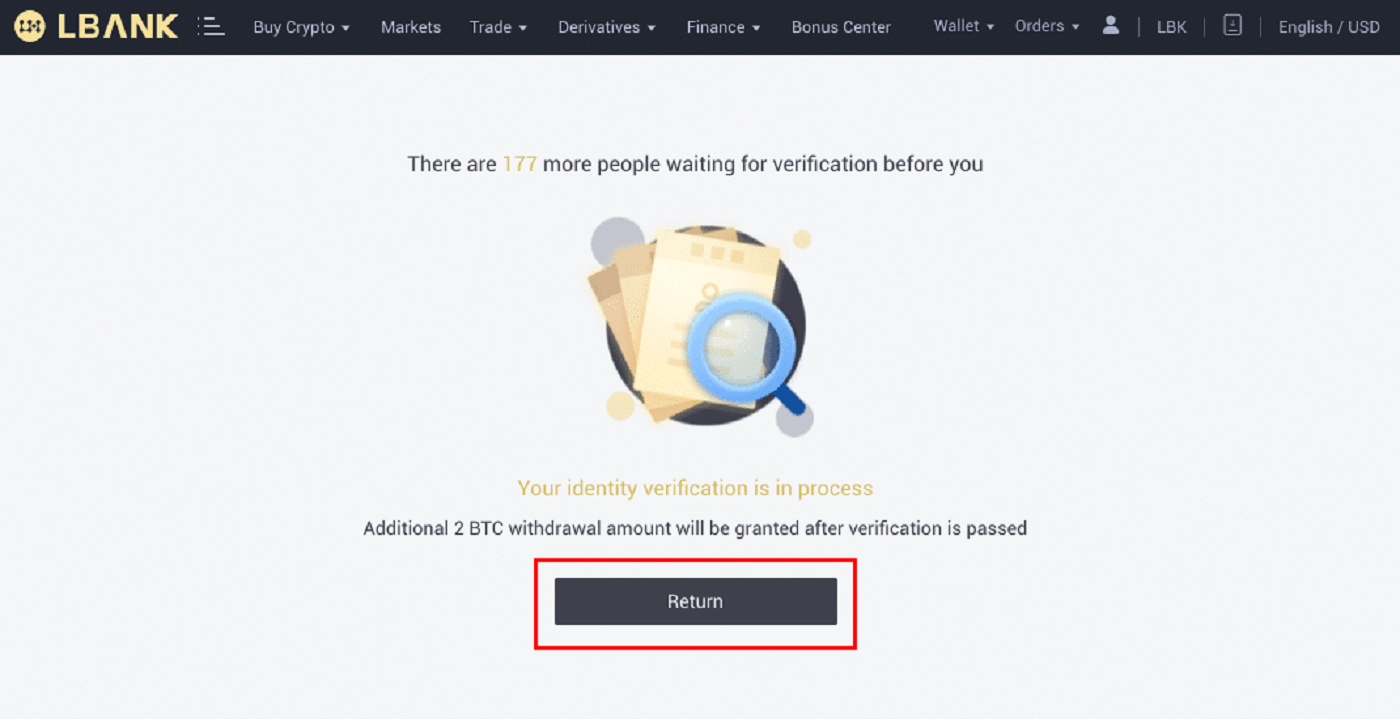
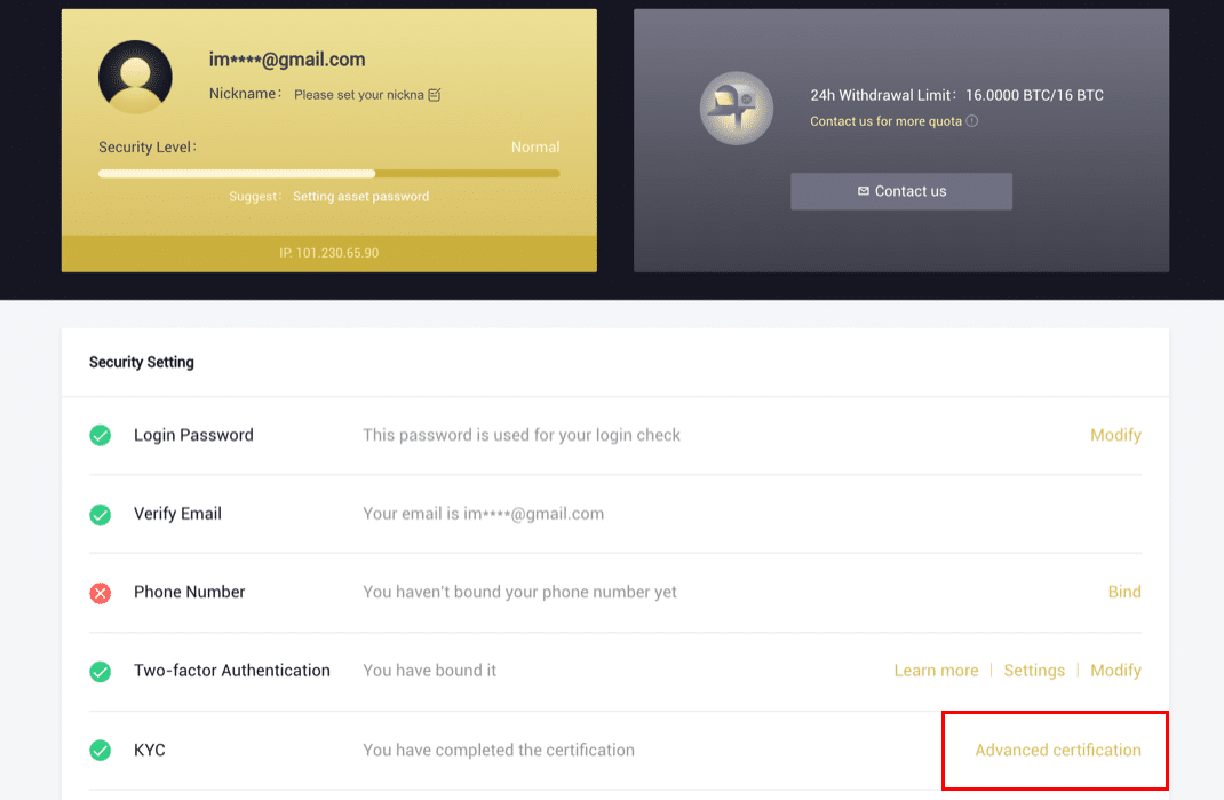
LBank қолданбасында жеке басын растауды қалай аяқтауға болады
1. LBank қолданбасын [ LBank App iOS ] немесе [ LBank App Android ] ашыңыз және жоғарғы сол жақ бұрыштағы таңбаны басыңыз.
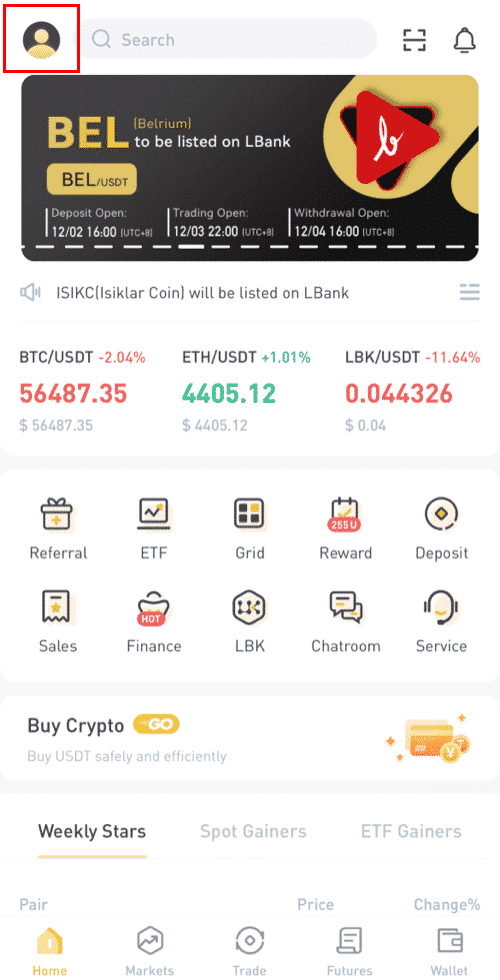
2. [Идентификаторды тексеру] түймесін басыңыз .
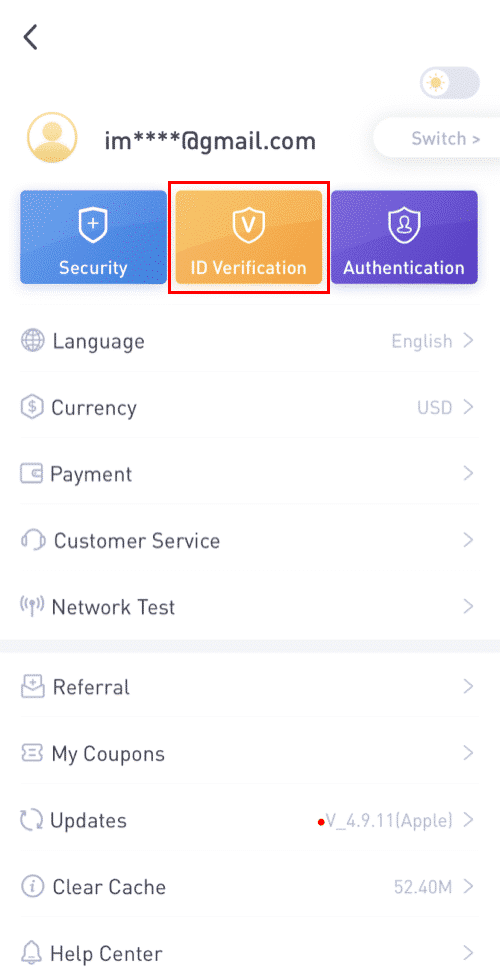
3. Қажет болса, жеке ақпаратыңызды толтырып, [Келесі қадам] түймесін басыңыз.
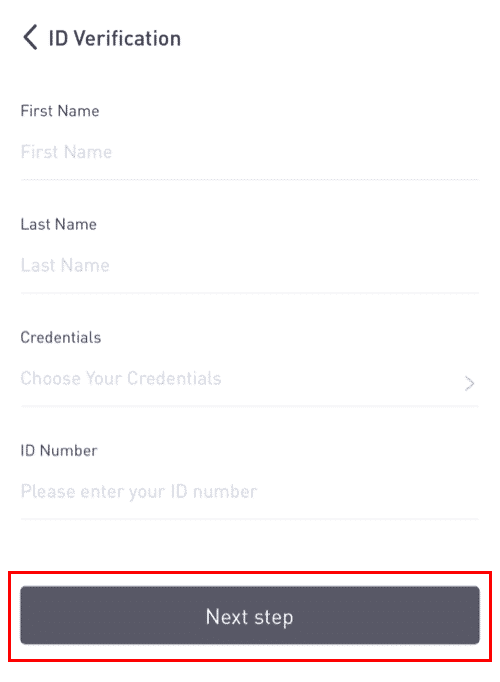
Ескертпе: Тексеруге болатын тіркелгі деректерінің үш түрі бар.
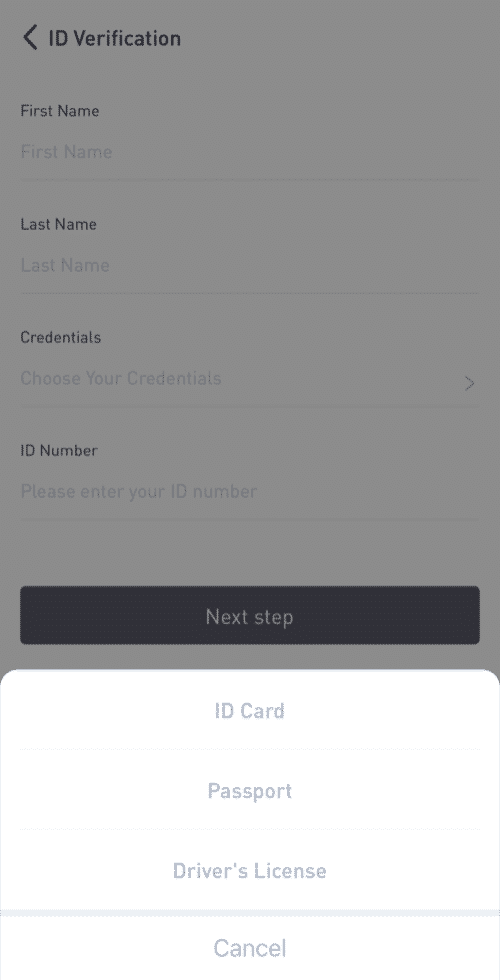
4. Қажетті материалдарды жүктеп салып, [Жіберу] түймесін басыңыз.
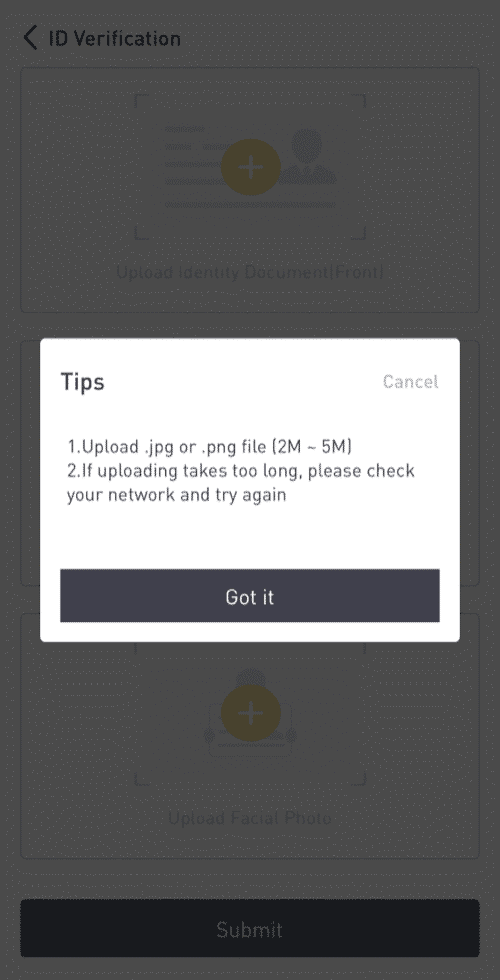
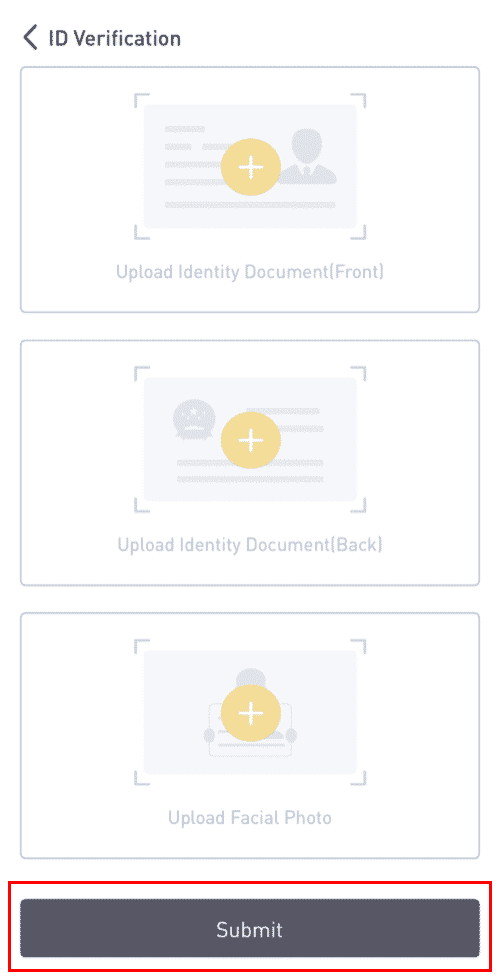
5. Жібергеннен кейін тіркелгі деректеріңіз қаралады.
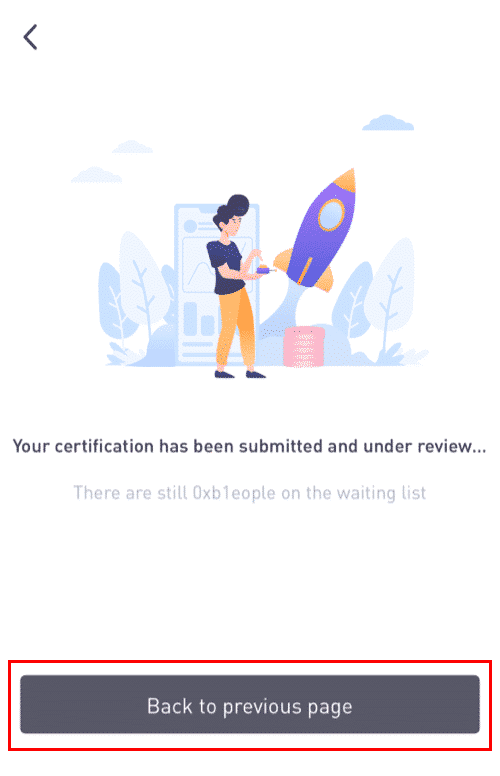
8. Қарап шығу процесін [ID Verification] бөлімінде тексеруге болады .
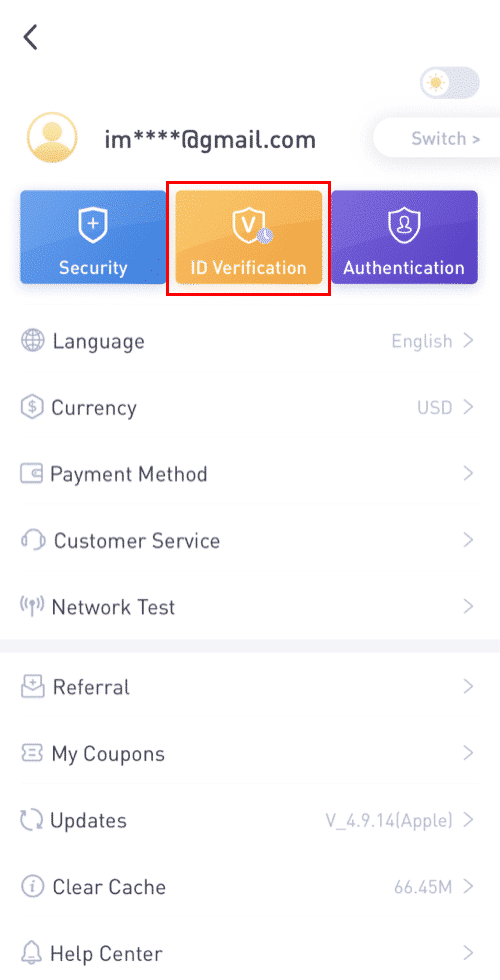
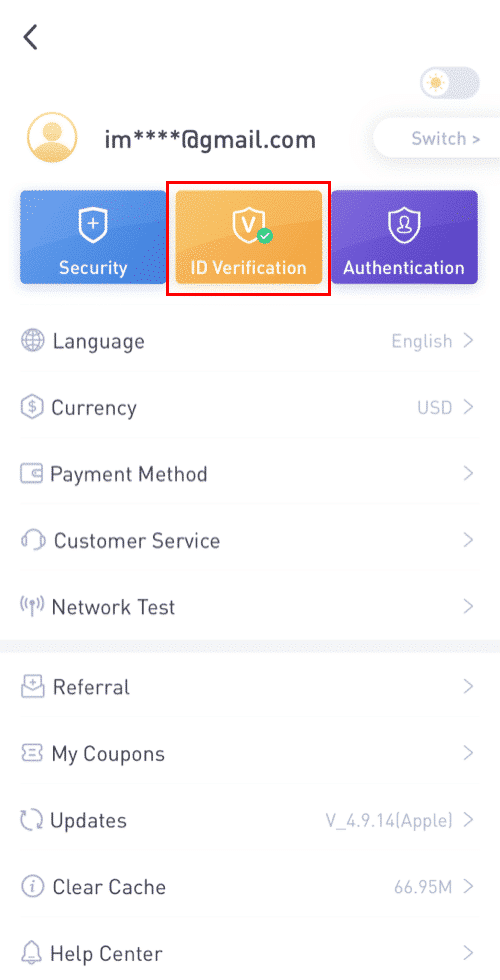
Ескертпе: сәтті KYC шолуы біраз уақытты алады. Мен сіздің шыдамдылығыңызды бағалаймын.
LBank қолданбасында Google аутентификациясын қалай қосуға болады
1. LBank жүйесіне кіргеннен кейін профиль белгішесін түртіңіз. 2. Содан кейін [Қауіпсіздік] - [Google Authenticator-Binding]

опциясын түртіңіз . 3. [Google Authenticator] әлі орнатылмаған болса , құрылғыңызға Google Authenticator қолданбасын жүктеп алыңыз. Қолданбаны әлдеқашан орнатқан болсаңыз, келесі әрекеттерді орындаңыз. 4. Содан кейін экранда 16 саннан тұратын сақтық көшірме кілтін көресіз.Бұл кілтті қағазға сақтап, қауіпсіз жерде сақтаңыз. Құрылғыңызды жоғалтқан жағдайда, бұл кілт Google Authenticator есептік жазбаңызды қалпына келтіруге мүмкіндік береді. [Көшіру] түймесін түртіп , жаңа ғана сақталған 16 санды пернені қойыңыз.5. [Орнату кілтін енгізу] түймесін түртіңіз.



Google Authenticator қолданбасы ашық болғанда. 16 таңбалы орнату кілтін және LBank тіркелгіңізге арналған ақпаратты енгізіңіз. [Қосу] түймесін түрткеннен кейін 6 таңбалы кодты алуыңыз керек .



6. Орнату сұрауыңызды 2FA құрылғыларымен, соның ішінде жаңадан қосылған Google Authenticator және электрондық поштаны растау кодын тексеру үшін LBanke қолданбасына оралыңыз.

Google Authenticator қолданбасын қосқаннан кейін жеке басыңызды растау үшін тіркелгіңізге кіру, ақшаны алу және т.б. кезінде растау кодын енгізуіңіз керек.
Google аутентификациясын қалай қосуға болады (2FA)
1. Негізгі бетте жоғарғы оң жақ бұрыштағы
[Профиль] - [Қауіпсіздік] түймесін басыңыз. 2. [Екі факторлы аутентификация] - [Қосу] түймесін басыңыз .
3. Содан кейін [Google аутентификациясы] таңдаңыз . 4. Сіз басқа бетке қайта бағытталасыз. Google Authenticator мүмкіндігін қосу үшін қадамдық нұсқауларды орындаңыз. Мобильді құрылғыңызға Google Authenticator қолданбасын [ iOS Android ] жүктеп алыңыз және орнатыңыз. Қолданбаны орнатқаннан кейін жалғастыру үшін
[Келесі] түймесін басыңыз. 5. Енді экранда QR кодын көресіз.
QR кодын сканерлеу үшін Google Authenticator қолданбасын ашып, [+] түймесін басыңыз.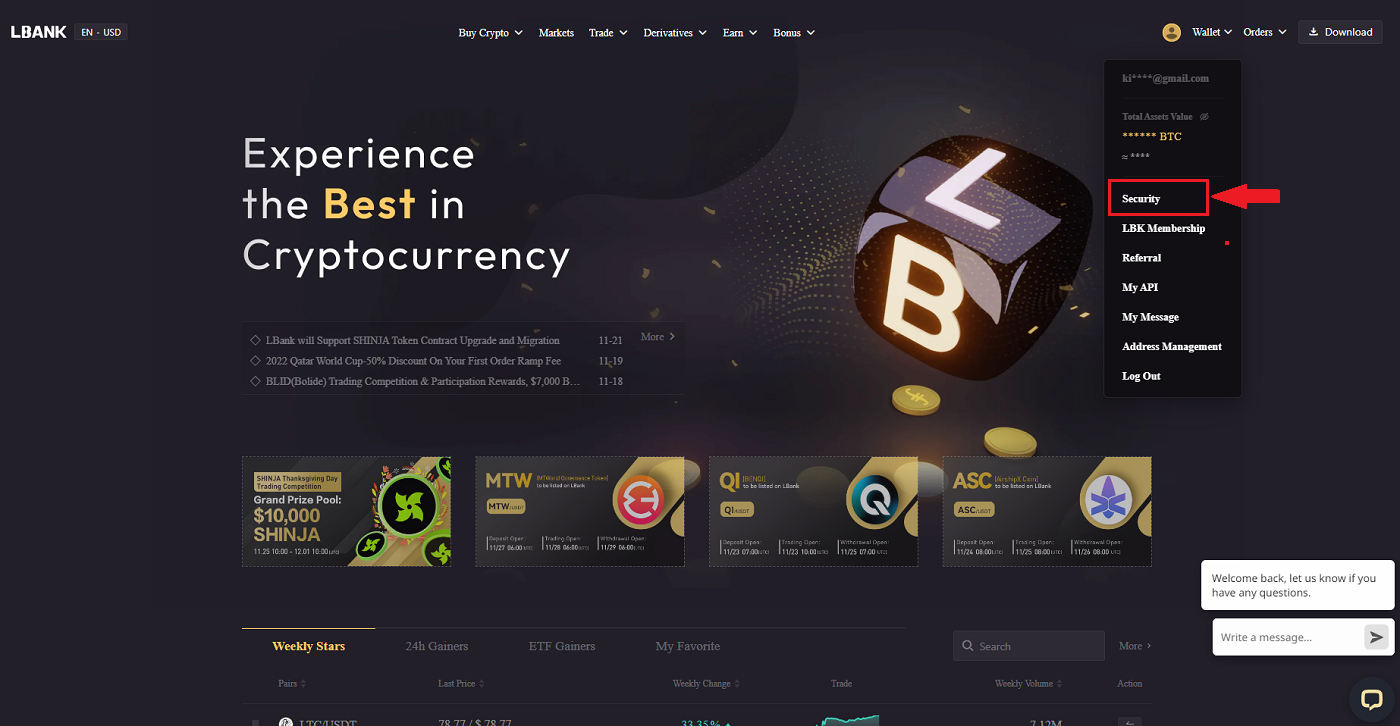
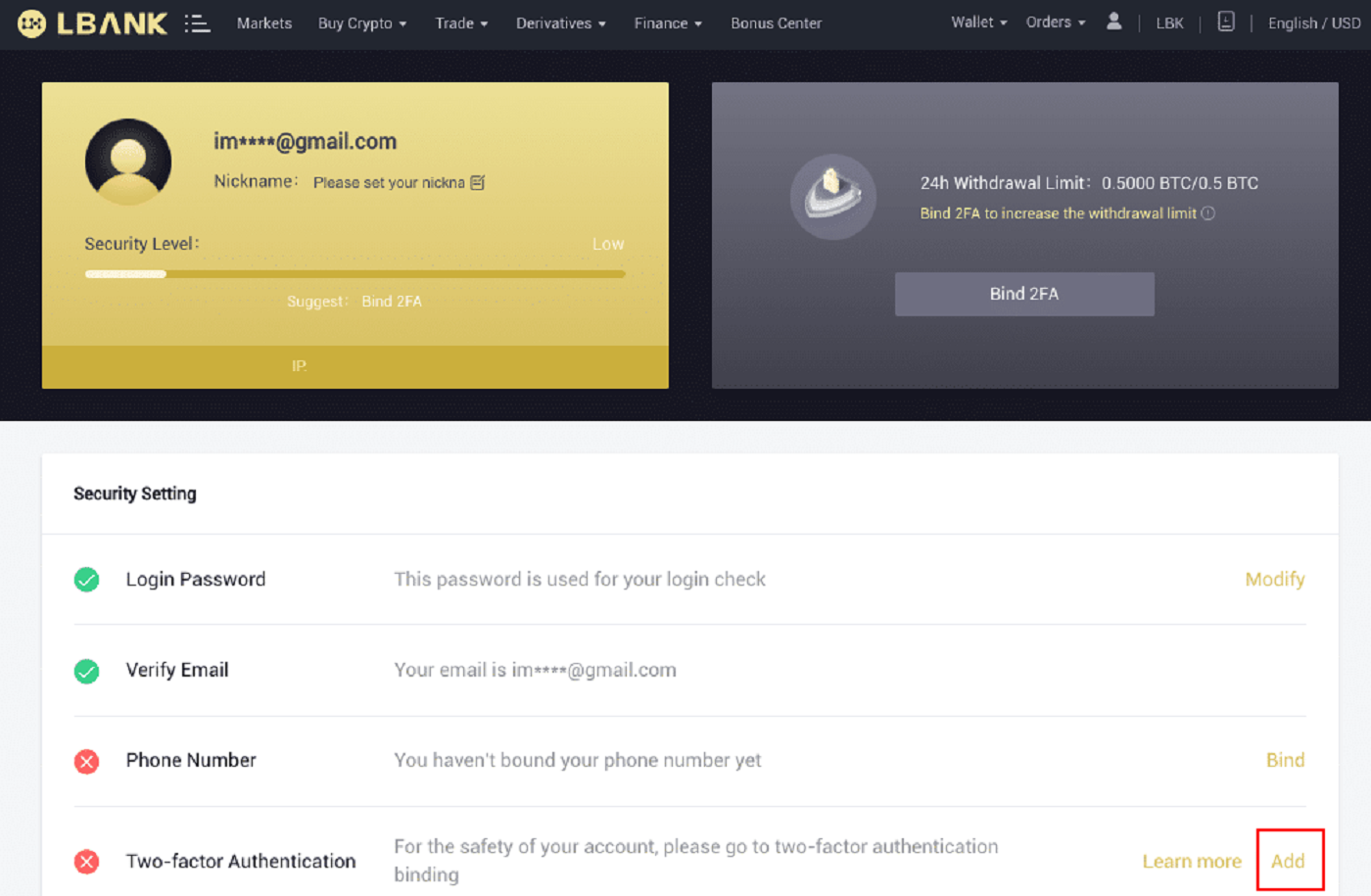
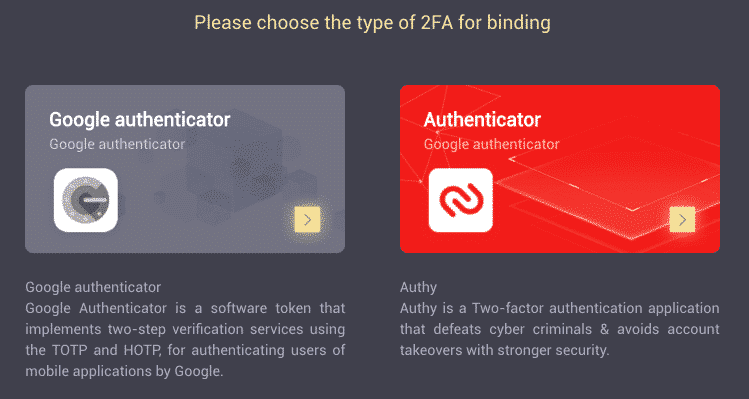
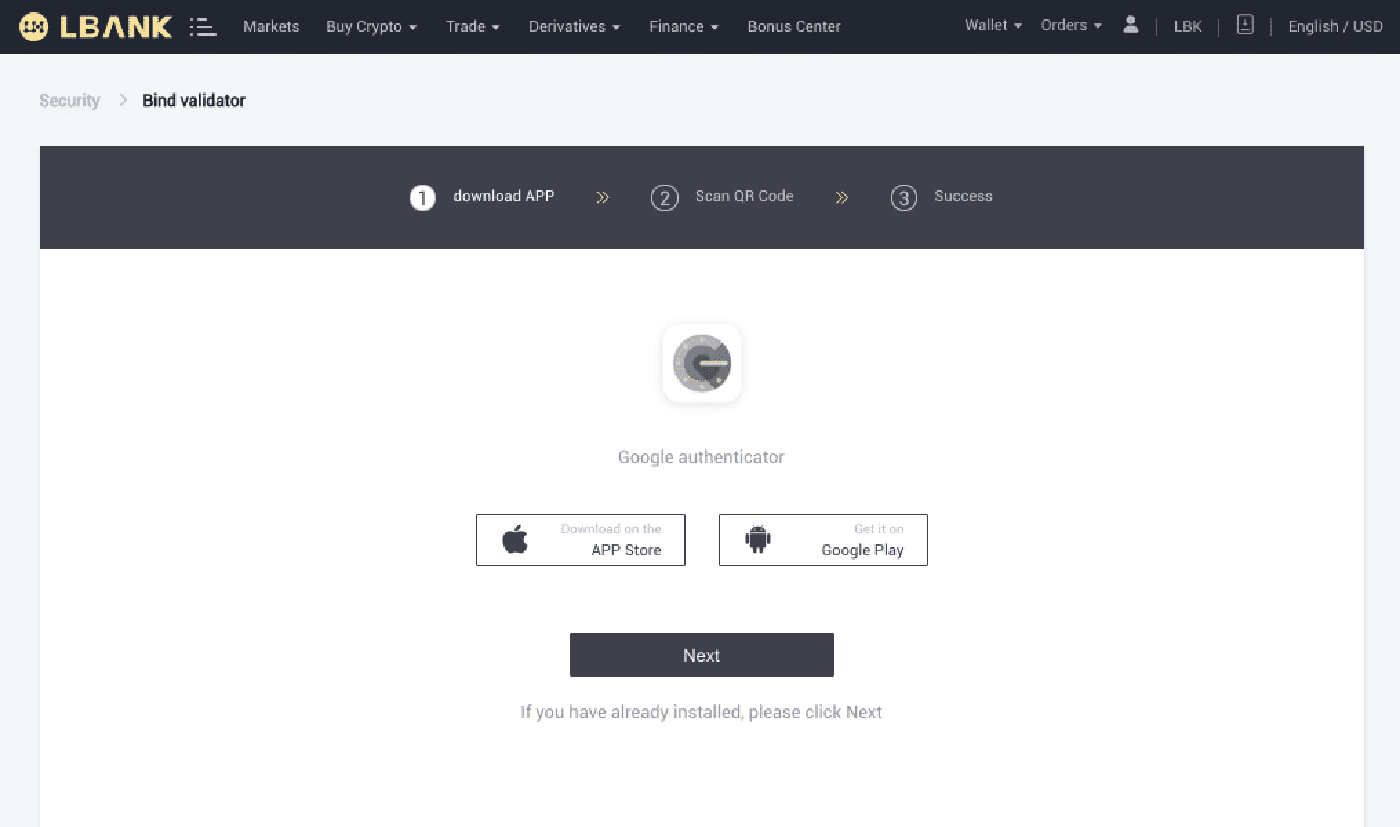
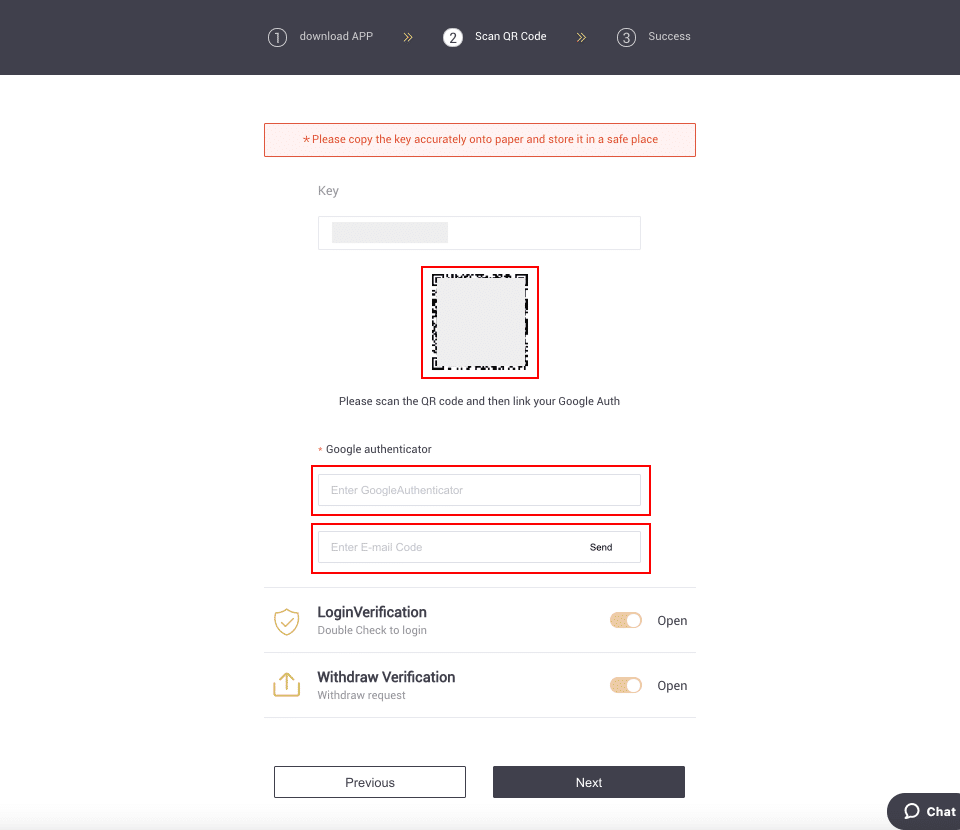
экранның төменгі оң жақ бұрышындағы түймені басыңыз. Соңында [Келесі] түймесін басыңыз .
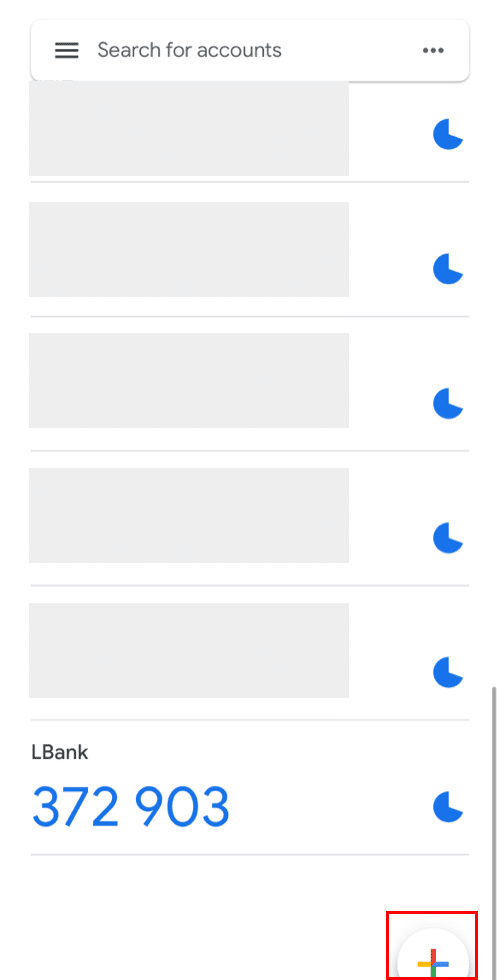
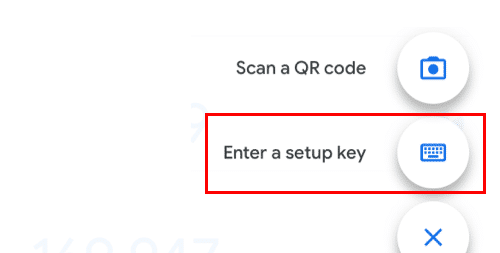
Орнату кілтін сканерлеу мүмкін болмаса, оны қолмен енгізуге болады.
Кеңес: Сақтық көшірме кілтін жазып, оны сақтаңыз. Телефон жоғалған жағдайда, Google Authenticator қолданбасын осы кілт арқылы қалпына келтіре аласыз.
Растау кодын енгізіп, [Келесі] түймесін басыңыз.
6. Есептік жазбаңызды қорғау үшін Google Authenticator сәтті қостыңыз.
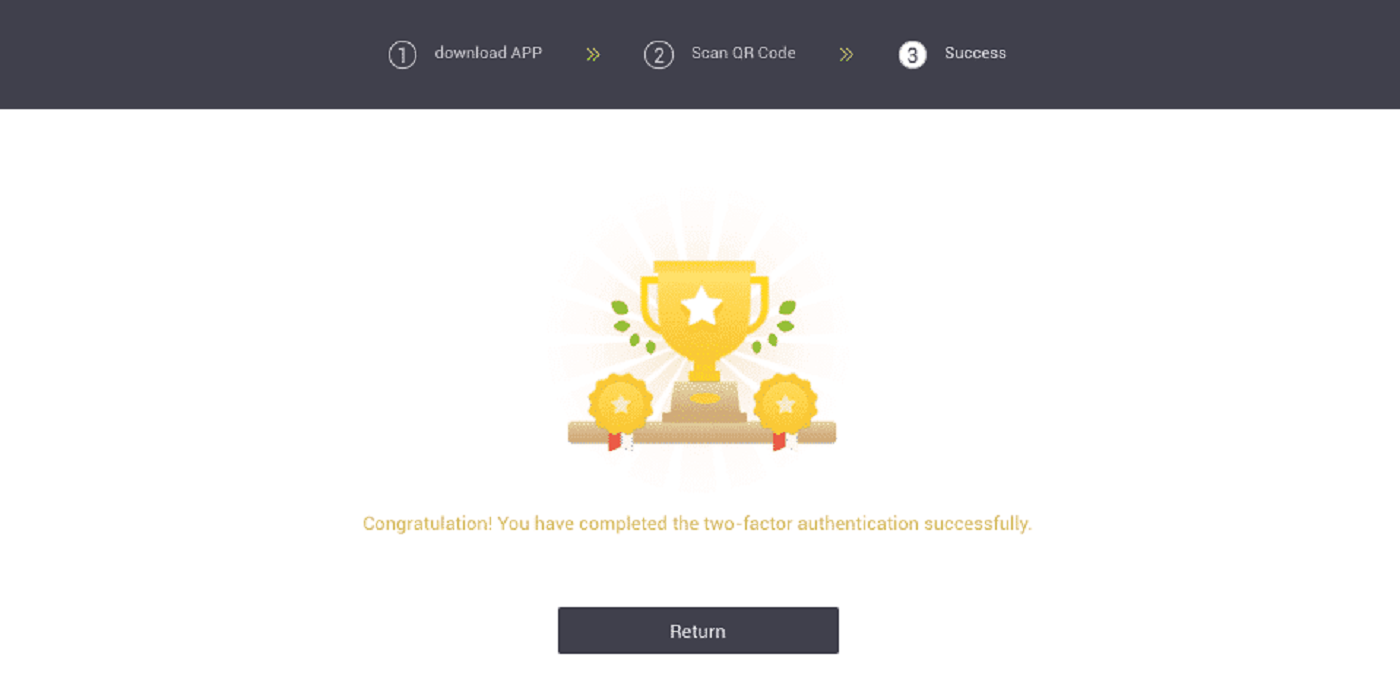
Verify туралы жиі қойылатын сұрақтар (ЖҚС).
Google аутентификациясын қалай қалпына келтіруге болады?
1-жағдай: Google Authenticator жұмыс істеп тұрса, оны келесі әрекеттерді орындау арқылы өзгертуге немесе өшіруге болады:1. Негізгі бетте жоғарғы оң жақ бұрыштағы [Профиль] - [Қауіпсіздік] түймесін басыңыз.
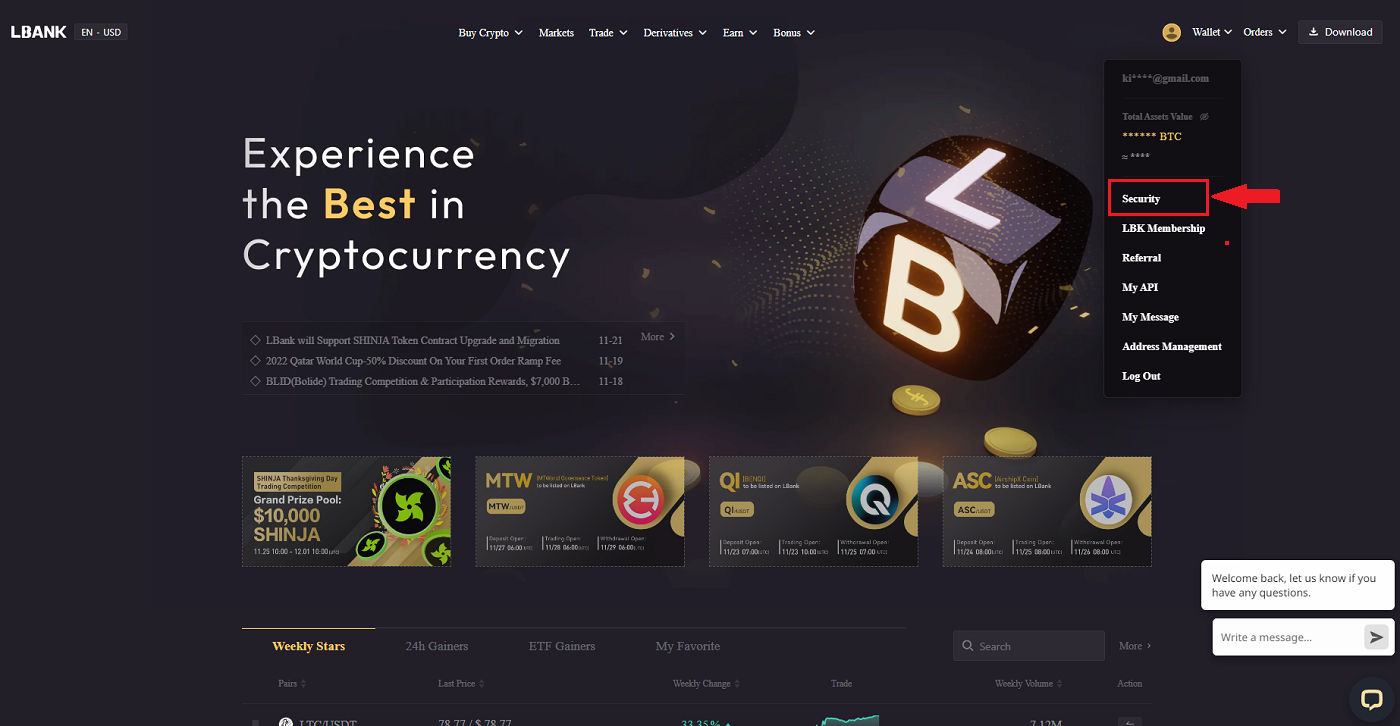
2. Ағымдағы Google Authenticator құралын дереу ауыстыру үшін [Google Authentication] жанындағы [Өзгерту] түймесін басыңыз . Осы өзгертуді енгізген кезде ақшаны алу және P2P сату 24 сағат бойы өшірілетінін ескеріңіз. 3. Google аутентификациясын бұрын орнатқан болсаңыз, [Келесі] түймесін басыңыз . Google Authenticator қолданбасы жоқ болса, алдымен оны орнатыңыз. 4. Google Authenticator қолданбасына кіріңіз. Жаңа ғана сақталған сақтық көшірме кілтін қосу үшін түймесін түртіңіз
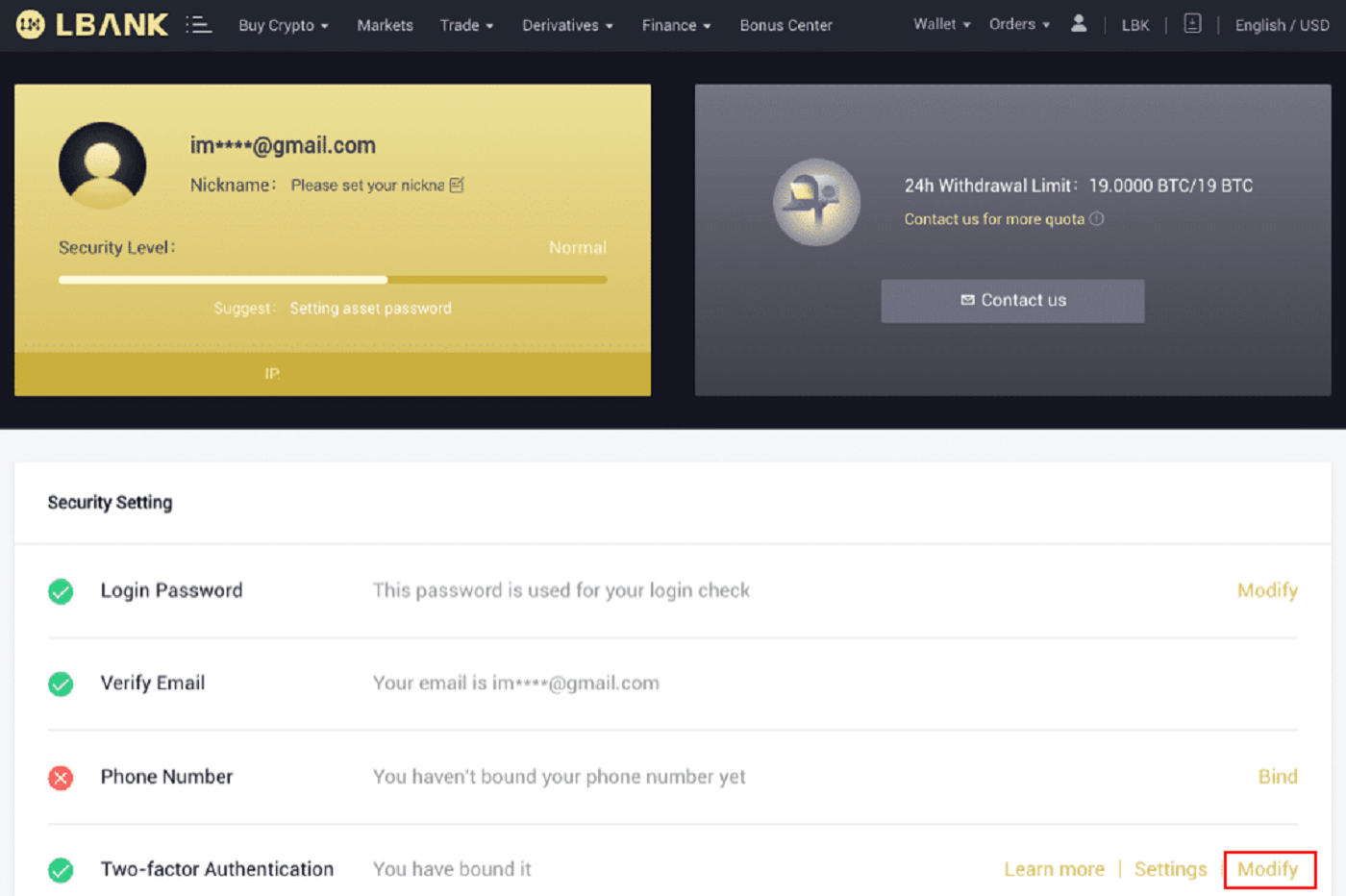
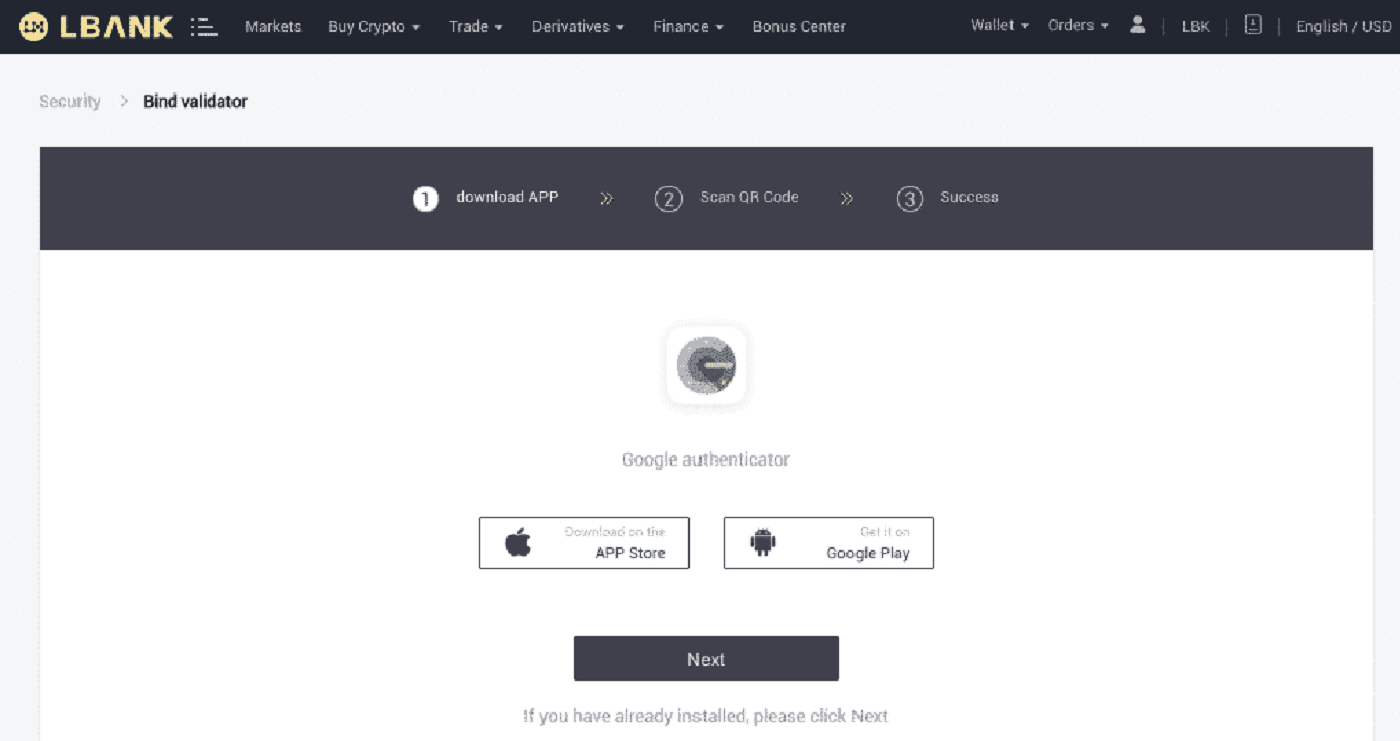

[+] және [Орнату кілтін енгізу] опциясын таңдаңыз . [Қосу] түймесін басыңыз .
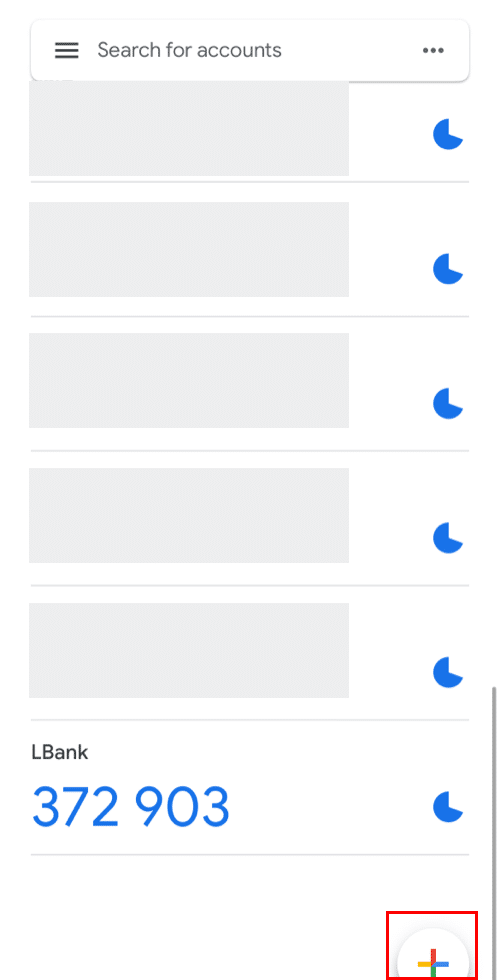
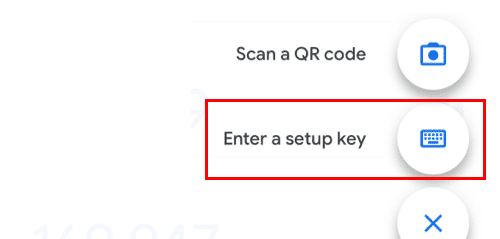
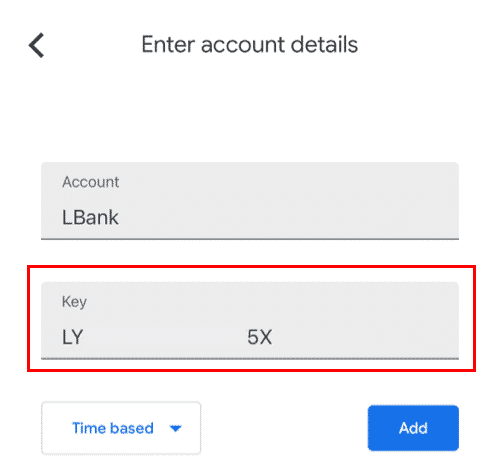
5. Өзгерісті растау үшін LBank веб-сайтына оралыңыз және жаңа Google Authenticator көмегімен жүйеге кіріңіз. Процедураны аяқтау үшін [Келесі] түймесін басыңыз .
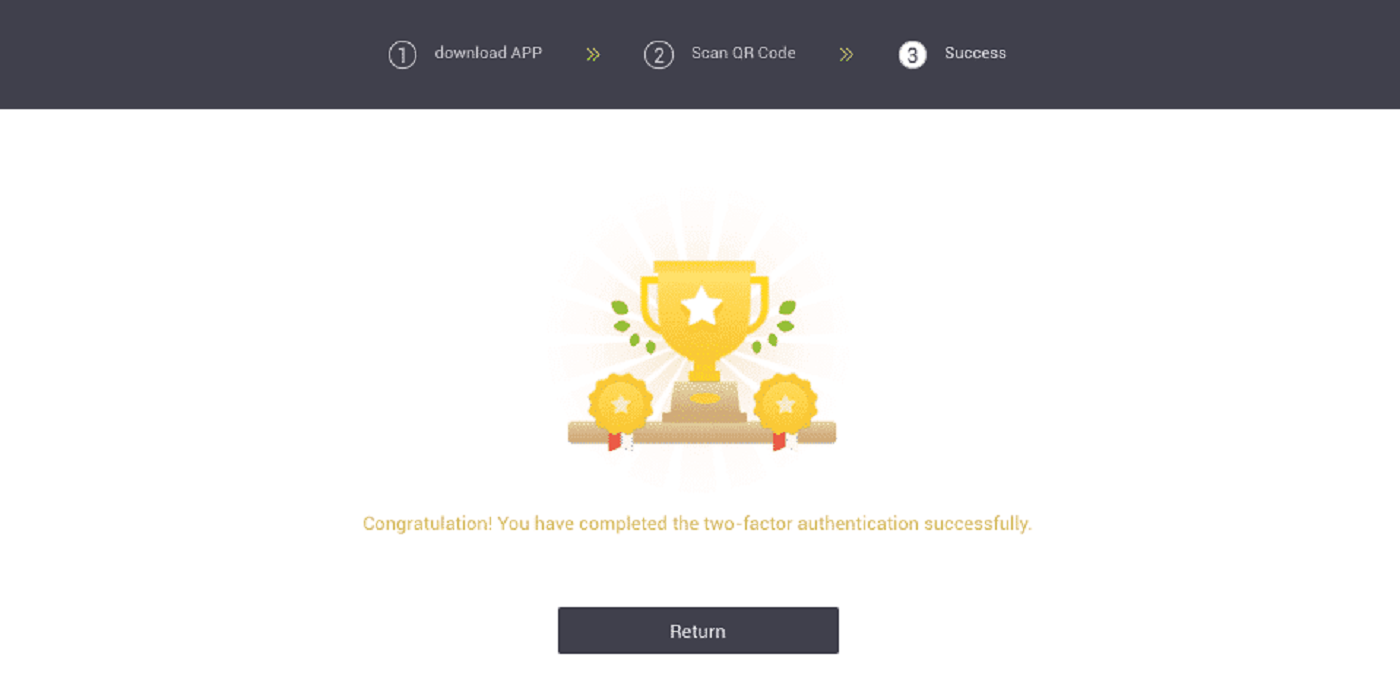
2-жағдай: LBank есептік жазбаңызға кірген болсаңыз, бірақ Google Authenticator қолданбасына кіре алмасаңыз немесе ол енді жұмыс істемесе, көмек алу үшін онлайн қолдау көрсету орталығына хабарласыңыз.
3-жағдай: Google Authenticator қолданбасын пайдалана алмасаңыз немесе LBank есептік жазбаңызға кіре алмасаңыз, көмек алу үшін онлайн қолдау көрсету орталығына хабарласыңыз.
2FA код қатесін қалай шешуге болады?
Google аутентификация кодын енгізгеннен кейін "2FA код қатесі" хабарын алсаңыз, төмендегі шешімдерді қолданып көріңіз:
- Ұялы телефоныңыздағы (Google Authenticator қолданбасын синхрондау үшін) және компьютеріңіздегі (сіз жүйеге кіруге әрекеттенетін) уақытты синхрондаңыз.
- Google Chrome жүйесінде инкогнито режимі бар LBank Login бетіне өтіңіз.
- Браузердің кэші мен cookie файлдарын тазалаңыз.
- Оның орнына LBank қолданбасынан кіріп көріңіз.
«Байланыстыру сәтсіз аяқталды» дегенді көрсеткенде не істей аламын?
- Google Authenticator қолданбасын орнатқаныңызға көз жеткізіңіз.
- Ұялы телефон мен компьютердегі уақытты синхрондауға тырысыңыз.
- Дұрыс құпия сөзді және 2FA кодын енгізгеніңізге көз жеткізіңіз.
- Ұялы телефоныңыздағы күн/уақыт параметрі «автоматты» күйіне орнатылғанына көз жеткізіңіз.
Неліктен мен SMS растау кодтарын ала алмаймын?
LBank пайдаланушы тәжірибесін жақсарту үшін SMS аутентификацияны қамтуды үздіксіз жақсартады. Дегенмен, қазіргі уақытта қолдау көрсетілмейтін кейбір елдер мен аймақтар бар.
SMS аутентификациясын қоса алмасаңыз, оның орнына негізгі екі факторлы аутентификация ретінде Google аутентификациясын пайдаланыңыз. Келесі нұсқаулыққа жүгінуіңізге болады: Google аутентификациясын (2FA) қалай қосуға болады .
Егер сіз SMS аутентификациясын қосқан болсаңыз, бірақ әлі де SMS кодтарын ала алмасаңыз, келесі қадамдарды орындаңыз:
- Ұялы телефоныңызда жақсы желі сигналы бар екеніне көз жеткізіңіз.
- Ұялы телефоныңыздағы антивирусты және/немесе брандмауэрді және/немесе қоңырауларды блоктайтын қолданбаларды өшіріңіз, бұл SMS кодтар нөмірімізді бұғаттауы мүмкін.
- Ұялы телефонды қайта іске қосыңыз.
- Қолмен көмек алу үшін онлайн қызметке хабарласыңыз.